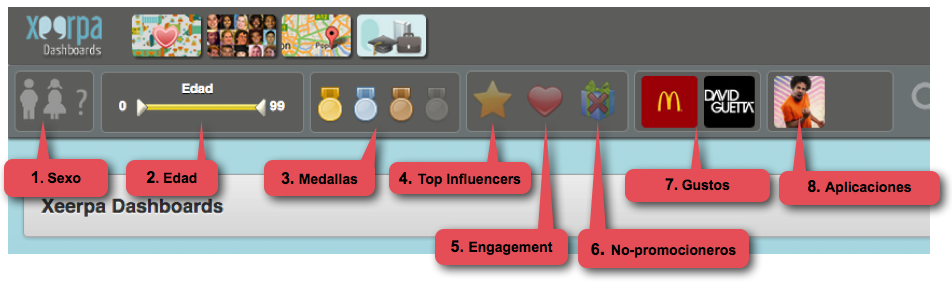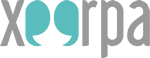La Barra de Filtros se encuentra en la parte superior de la pantalla y es visible desde todas las secciones de Xeerpa Dashboards.
¿Cual es su función?: Su papel es muy importante, a través de la Barra de Filtros podremos seleccionar al grupo de usuarios que nos interese analizar o serán el público objetivo (o target) de mi campaña.
Se divide en 8 secciones:
1. Sexo: Para que puedas seleccionar a los usuarios por su sexo (hombre / mujer). Puede haber casos (muy localizados) en el que este dato no se ha capturado.
2. Edad: Para que puedas elegir a los usuarios por su edad. Xeerpa conoce la fecha exacta de nacimiento del usuario.
3. Medallas: Xeerpa asigna a cada usuario una medalla que puede ser de otro, plata, bronce o gris en función de su valor. A los fans más valiosos les da la medalla de oro y a los que tienen un perfil más pobre la gris.
El valor del usuario depende de su nivel de influencia social, del engagement que tiene con tu marca y de su nivel promocional. Xeerpa oculta por defecto a los “grises” pero eres libre de activarlos cuando te interese.
4. Top Influencers: Si activas la estrella amarilla estarás seleccionando a los usuarios que son más influyentes. La influencia está determinada por el número de amigos, el nivel de actividad y el nivel de respuesta que obtienen por parte de sus amigos a sus publicaciones.
5. Engagement: Con el corazón rojo activado estarás seleccionando a los fans con mayor engagement, es decir, aquellos que interactúan más con el contenido que se publica en la página de la marca (likes, shares, comments…). También influyen otras variables como la antigüedad como fan o el número de apps de la marca en las que el usuario ha participado en el pasado.
6. No-promocioneros: El regalo con la cruz desactiva a los usuarios “caza promociones”, son los que se participan en muchos sorteos o promociones.
7. Gustos: A este espacio puedes subir uno o varios gustos. Por ejemplo una marca de ropa deportiva, una ONG, un actor de cine o un grupo de música. De este modo podrás seleccionar a los que son seguidores de estas comunidades. Como ya vimos en nuestro tutorial anterior, cuando sitúes el ratón sobre uno de los gustos que aparecen en la sección de Intereses aparecerá un icono de una lupa, pincha en la lupa para subir el gusto a este espacio.
8. Aplicaciones: Al igual que con los gustos, también podrás filtrar a los usuarios por las apps de tu marca que han utilizado en el pasado, o que utilizan actualmente. Si quieres saber cómo son los usuarios que han participado en una promo o concurso en particular este filtro te va a resultar muy útil. Las aplicaciones están en al pié de la home.
Ahora que ya tienes tu público seleccionado podrás hacer dos cosas:
a) saber cómo son: Navega por Dashboards, todos los datos se habrán recalculado respetando la selección que tienes en la barra de filtros.
b) exportar este público para lanzar una campaña: En este tutorial te explicamos cómo hacerlo.
Secciones de este tutorial: